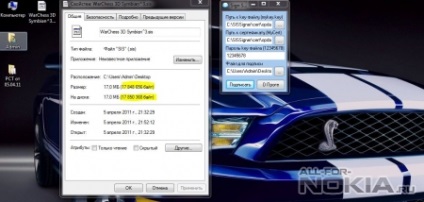Дана програма призначена для підписування додатків, розроблених для ОС Symbian 9.1 і вище, персональним сертифікатом, за допомогою комп'ютера.
Для того щоб підписати додаток цією програмою, Вам потрібен персональний сертифікат. Якщо у Вас немає персонального сертифіката і Ви не знаєте, де його взяти, вам СЮДИ.
1. Встановлюємо програму Sissigner.
За умовчанням вона проситься в кореневу папку диска З: \.
Нехай там і залишається.
Після установки в кореневій папці диска С: \ можна буде знайти папку "Sissigner",
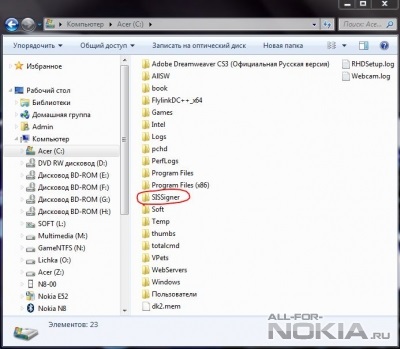
в яку ми переносимо папку "cert" з завантаженого архіву "Sissigner".
В папку "cert" ми копіюємо отриманий раніше персональний сертифікат (наприклад - opda.cn_.cer) і ключ до сертифіката (наприклад - opda.cn_.key), не змінюючи імен своїх файлів. Файл "mykey.key" потрібно попередньо видалити з папки.
2. Починаємо підписування файлів.
У Вас адже вже є на прикметі непідписана програма? Якщо немає - знаходимо, викачуємо, читаємо далі і працюємо.
Запускаємо програму SisSigner через ярлик з блакитним кулькою (шукаємо ярлик в папці C: \ Sissigner)
З'явиться наступне вікно:
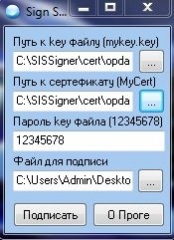
Отже, в верхньому вікні програми нам потрібно прописати шлях до ключа сертифіката (у ключа варто розширення ".key"). У нашому випадку цей шлях - C: \ Sissigner \ cert \ opda.cn_.key.
У другому вікні прописуємо шлях розташування самого сертифіката (у сертифіката варто розширення ".cer"). У нашому випадку цей шлях - C: \ Sissigner \ cert \ opda.cn_.cer.
У вікні "Пароль key файлу" прописуємо пароль. За замовчуванням: 12345678.
У нижньому вікні прописуємо шлях до файлу, який необхідно підписати. У моєму випадку файл лежав на робочому столі.
Дивимося скріншоти. (Зверніть увагу на вагу файлу до підписування і після.)
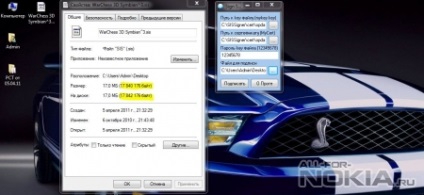
Кількома на кнопку "Підписати" і спостерігаємо за роботою програми у вікні, в якому через кілька секунд з'явиться напис "Для продовження натисніть будь-яку клавішу".
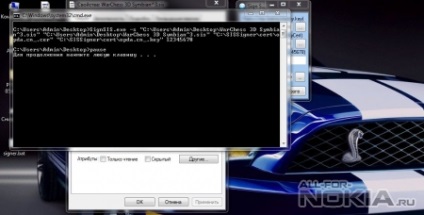
Тиснемо на будь-яку клавішу і після цього дивимося у властивостях вага додатку, який ми підписували.